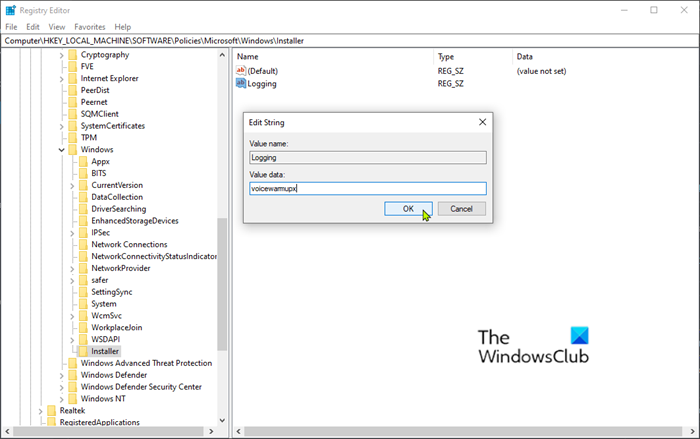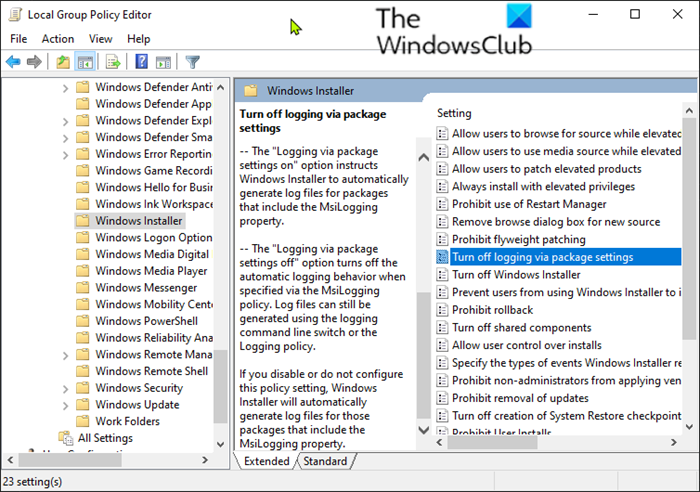Windows包括一个注册表激活的日志服务,以帮助诊断Windows Installer 问题(Windows Installer issues)。在今天的帖子中,我们将介绍如何在Windows 10上启用此(Windows 10)Windows Installer日志服务的步骤。Windows Installer是用于部署应用程序的标准Microsoft技术。(Microsoft)它提供了一种用于打包应用程序的格式以及用于解压和安装应用程序的引擎。使用MSI(MSI)包代替专有安装系统,允许您的安装程序在从Windows 95到Windows 10的任何(Windows 10)Windows平台上运行。
Windows Installer可以使用日志记录来帮助解决安装软件包的问题。通过向注册表添加键和值来启用此日志记录。添加并启用条目后,您可以重试问题安装,Windows Installer将跟踪进度并将其发布到Temp文件夹。新日志的文件名是随机的。但是,第一个字母是“Msi”,文件名具有“.log:”扩展名。要找到Temp文件夹,请在(Temp)命令提示符处键入以下行:
cd %temp%
在Windows 10(Windows 10)上启用Windows Installer日志记录
您可以使用以下两种方式之一手动启用Windows Installer日志记录:(Windows Installer)
- 通过注册表编辑器
- 通过本地组策略编辑器。
现在让我们来看看这两个过程。
1]通过注册表编辑器(Registry Editor)启用Windows 安装程序日志记录(Windows Installer)
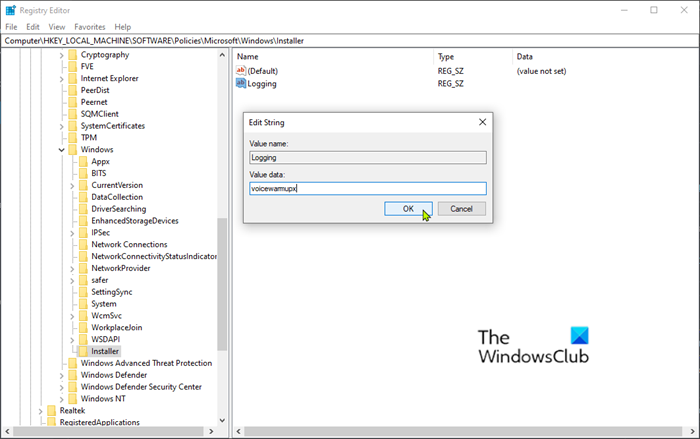
由于这是一项注册表操作,因此建议您 备份注册表(back up the registry) 或 创建系统还原点 ,以防程序出错。
完成上述任何操作后,您现在可以进行如下操作。
- 启动注册表编辑器 (按 Windows 键并键入 regedit,然后按 Enter)。
- 导航到以下注册表项:
HKEY_LOCAL_MACHINE\Software\Policies\Microsoft\Windows\Installer
如果在 Windows 文件夹下看不到 安装(Windows)程序(Installer) 密钥(文件夹) ,请右键单击Windows文件夹并选择新建 > 密钥。将其命名为 Installer。
然后,您可以创建以下子项和项:
类型(Type):Reg_SZ
值(Value):记录(Logging)
数据(Data):voicewarmupx
右键单击(Right-click)左侧窗格中的安装程序键(文件夹),然后选择新建 > 字符串值。(Installer)
将值命名为 Logging。
双击(Double-click)条目以编辑其属性并将 值数据(Value data)设置为voicewarmupx。
值字段中的字母可以是任意顺序。每个字母打开不同的记录模式。对于MSI(MSI) 1.1 版本,每个字母的实际功能如下:
- v – 详细输出
- o – 磁盘空间不足消息
- i – 状态消息
- c – 初始 UI 参数
- e – 所有错误消息
- w - 非致命警告
- a – 动作的启动
- r – 特定于操作的记录
- m – 内存不足或致命退出信息
- u – 用户请求
- p - 终端属性
- + – 附加到现有文件
- !– 将每一行刷新到日志
- x - 额外(– Extra)的调试信息。“x”标志仅在Windows Server 2003和更高版本的操作系统、MSI可再发行版本 3.0 和更高版本的MSI可再发行版本上可用。
- “*” – 通配符:记录(Log)除 v 和 x 选项之外的所有信息。要包括 v 和 x 选项,请指定“/l*vx”。
单击 确定(OK)。
您现在可以退出注册表编辑器(Registry Editor)并重新启动 PC 以使更改生效。
注意:(Note:) 此更改应仅用于故障排除,不应保留,因为它会对系统性能和磁盘空间产生不利影响。每次您使用 控制面板中的(Control Panel)添加或删除程序(Add or Remove Programs) 项时 ,都会创建一个新的 Msi*.log 文件。要禁用日志记录,请删除 Logging 注册表值。
阅读(Read):启用详细或高度详细的状态消息,
2]通过组策略编辑器(Group Policy Editor)启用Windows Installer日志记录(Windows Installer)
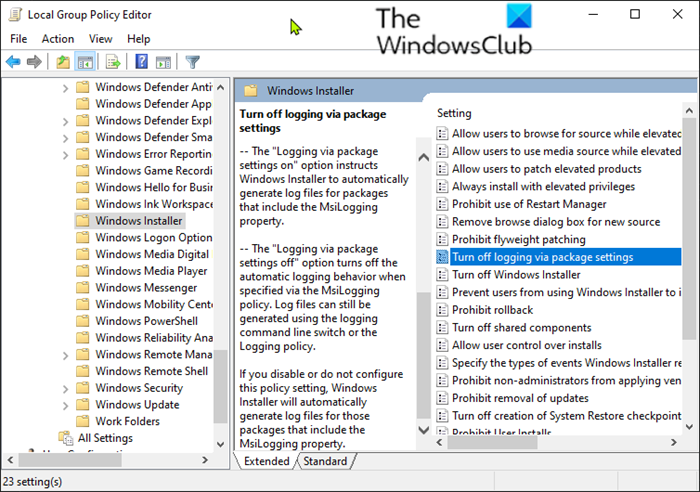
要使用本地组策略编辑器(gpedit.msc) 在(Local Group Policy Editor)Windows 10上启用Windows Installer日志记录,请执行以下操作;
- 启动本地组策略编辑器。
- 导航到以下设置:
- Computer Configuration > Administrative Templates > Windows Components > Windows Installer
- 在右侧窗格中找到 Logging设置并双击它以编辑其属性。
- 单击已启用(Enabled)。
- 在“日志记录(Logging)”框中,输入要记录的选项。
- 日志文件Msi.log出现在系统卷的Temp文件夹中。(Temp)
- 单击 确定(OK) 以保存您的更改。
That’s it!
How to enable Windows Installer logging on Windows 10
Windows includes a Registry-activated logging ѕervice to help diagnose Windows Installer issues. In today’s post, we will describe the steps on how to enable this Windows Installer logging service on Windows 10. Windows Installer is the standard Microsoft technology for deploying applications. It offers a format for packaging an application and an engine to unpack and install an application. MSI packages are used instead of proprietary installation systems, allowing your installer to run on any Windows platform from Windows 95 to Windows 10.
Windows Installer can use logging to help assist in troubleshooting issues with installing software packages. This logging is enabled by adding keys and values to the registry. After the entries have been added and enabled, you can retry the problem installation and Windows Installer will track the progress and post it to the Temp folder. The new log’s file name is random. However, the first letters are “Msi” and the file name has a “.log: extension. To locate the Temp folder, type the following line at a command prompt:
cd %temp%
Enable Windows Installer logging on Windows 10
You can enable Windows Installer logging manually, using either of these two ways:
- Via Registry Editor
- Via Local Group Policy Editor.
Now let’s take a look at both the procedures.
1] Enable Windows Installer logging via Registry Editor
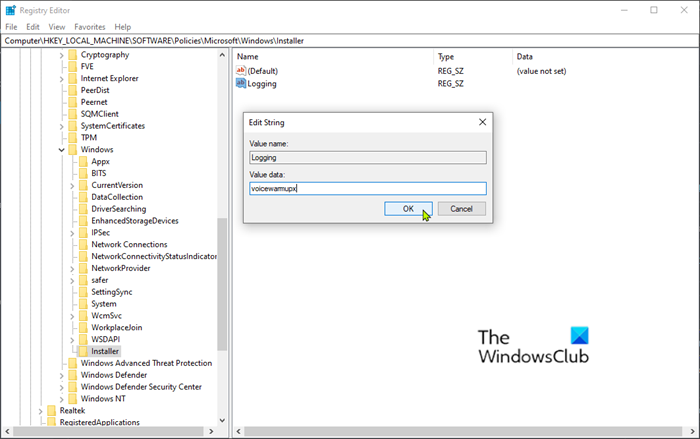
Since this is a registry operation, it’s recommended you back up the registry or create a system restore point as a precautionary measure in case the procedure goes wrong.
Once you have done any of the above actions, you can now proceed as follows.
- Launch Registry Editor (press Windows key and type regedit, then hit Enter).
- Navigate to the following registry key:
HKEY_LOCAL_MACHINE\Software\Policies\Microsoft\Windows\Installer
If you don’t see a Installer key (folder) below the Windows folder, right-click the Windows folder and select New > Key. Name it Installer.
You can then create the following subkey and keys:
Type: Reg_SZ
Value: Logging
Data: voicewarmupx
Right-click the Installer key (folder) in the left pane and select New > String Value.
Name the value Logging.
Double-click the entry to edit it’s properties and set the Value data as voicewarmupx.
The letters in the value field can be in any order. Each letter turns on a different logging mode. Each letter’s actual function is as follows for MSI version 1.1:
- v – Verbose output
- o – Out-of-disk-space messages
- i – Status messages
- c – Initial UI parameters
- e – All error messages
- w – Non-fatal warnings
- a – Start up of actions
- r – Action-specific records
- m – Out-of-memory or fatal exit information
- u – User requests
- p – Terminal properties
- + – Append to existing file
- ! – Flush each line to the log
- x – Extra debugging information. The “x” flag is available only on Windows Server 2003 and later operating systems, and on the MSI redistributable version 3.0, and on later versions of the MSI redistributable.
- “*” – Wildcard: Log all information except the v and the x option. To include the v and the x option, specify “/l*vx”.
Click OK.
You can now exit Registry Editor and restart PC for changes to take effect.
Note: This change should be used only for troubleshooting and should not be left on because it will have adverse effects on system performance and disk space. Each time that you use the Add or Remove Programs item in Control Panel, a new Msi*.log file is created. To disable the logging, remove the Logging registry value.
Read: Enable Verbose or Highly Detailed Status Messages,
2] Enable Windows Installer logging via Group Policy Editor
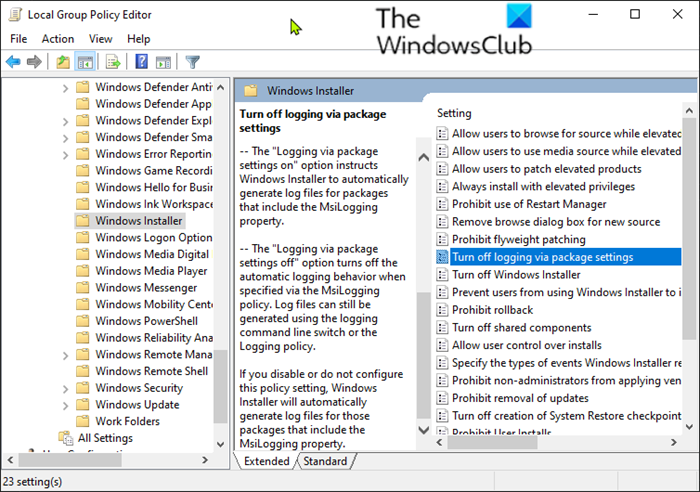
To enable Windows Installer logging on Windows 10 using Local Group Policy Editor (gpedit.msc), do the following;
- Launch the Local Group Policy Editor.
- Navigate to the following setting:
- Computer Configuration > Administrative Templates > Windows Components > Windows Installer
- Locate the Logging setting in the right pane and double-click on it to edit its properties.
- Click Enabled.
- In the Logging box, enter the options you want to log.
- The log file, Msi.log, appears in the Temp folder of the system volume.
- Click OK to save your changes.
That’s it!